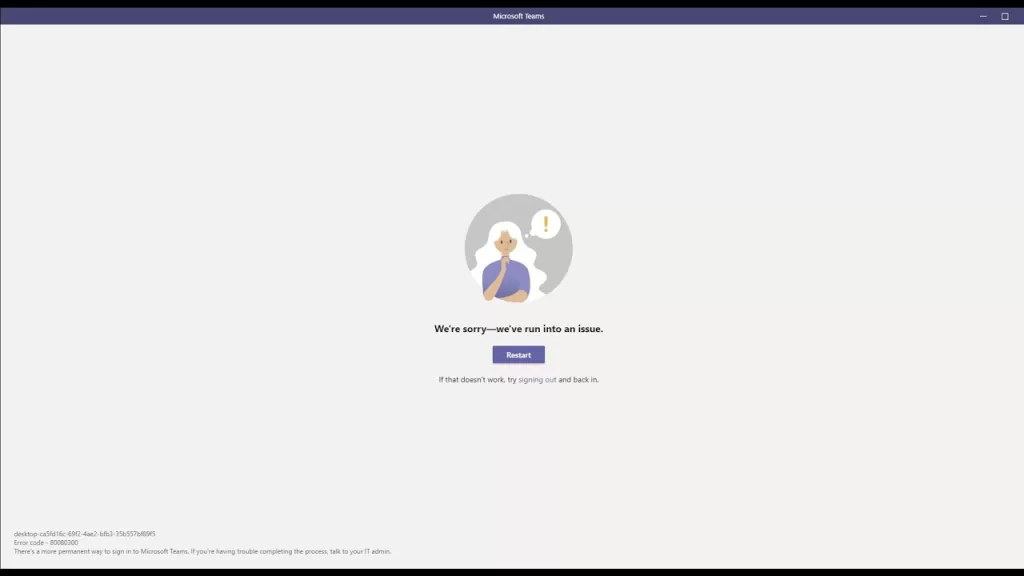Microsoft Teams beyaz ekran sorunu, kullanıcıların sıklıkla karşılaştığı ve programın işlevselliğini etkileyen can sıkıcı bir durumdur. Popüler video konferans uygulaması olan Microsoft Teams’te bu sorunla karşılaştığınızda, doğru çözüm yöntemleriyle hızlıca normale dönebilirsiniz. Peki, bu problem nasıl düzeltilir? Microsoft Teams beyaz ekran sorunu için uygulayabileceğiniz çözüm yollarını sizler için derledik.
Microsoft Teams Beyaz Ekran Sorunu İçin Çözüm Yöntemleri
- Programı Görev Yöneticisi’nden sonlandırın.
- Bilgisayarı yeniden başlatın.
- Windows sorun giderme aracını çalıştırın.
- Microsoft Teams’i onarın.
- Microsoft Teams’in önbelleğini temizleyin.
- Programı silip yeniden yükleyin.
Bu yöntemlerin her birini adım adım uygulayarak, beyaz ekran sorununu çözebilirsiniz. Aşağıda, her yöntemi detaylı bir şekilde bulabilirsiniz.
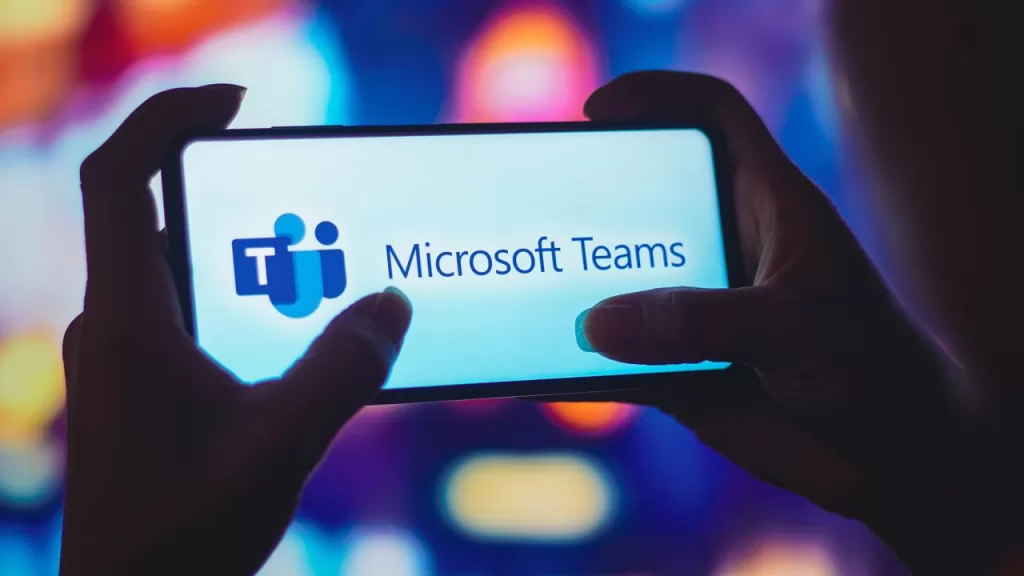
1. Programı Görev Yöneticisi’nden Sonlandırın
İlk olarak, Microsoft Teams beyaz ekran sorunu ile karşılaştığınızda programı Görev Yöneticisi’nden sonlandırarak tekrar çalıştırmayı deneyebilirsiniz. Bu işlem, programın düzgün kapanmasını sağlar ve sorun çözülür.
Adımlar:
- Ctrl + Shift + Esc tuşlarına basarak Görev Yöneticisi’ni açın.
- İşlemler sekmesinden Microsoft Teams‘i bulun.
- Üzerine sağ tıklayın ve Görevi sonlandır seçeneğini seçin.
- Microsoft Teams’i yeniden başlatın.
2. Bilgisayarı Yeniden Başlatın
Bilgisayarınızı yeniden başlatmak, yazılımsal hataların çoğunu ortadan kaldırabilir. Microsoft Teams beyaz ekran sorunu devam ediyorsa, bilgisayarınızı yeniden başlatarak problemin çözülüp çözülmediğini kontrol edebilirsiniz.
3. Windows Sorun Giderme Aracını Çalıştırın
Microsoft Teams’i Microsoft Store üzerinden indirdiyseniz, Windows sorun giderme aracı bu problemin çözümünde etkili olabilir.
Adımlar:
- Windows + I tuşlarına basarak Ayarlar menüsünü açın.
- Arama çubuğuna “mağaza” yazın ve Windows Mağazası uygulamalarıyla ilgili sorunları bul ve onar seçeneğine tıklayın.
- Sonraki butonuna basarak sorunun tespit edilmesini bekleyin.
4. Microsoft Teams’i Onarın
Microsoft Teams beyaz ekran sorunu Microsoft Store sürümünde yaşanıyorsa, programı onararak sorunu çözebilirsiniz.
Adımlar:
- Windows + I tuşlarına basarak Ayarlar menüsünü açın.
- Uygulamalar kategorisine tıklayın.
- Listeden Microsoft Teams‘i bulun ve Gelişmiş seçenekler‘i seçin.
- Açılan ekrandan Onar butonuna basın.
5. Microsoft Teams’in Önbelleğini Temizleyin
Microsoft Teams önbelleğini temizlemek, programda karşılaşılan sorunların çoğunu çözebilir.
Adımlar:
- Microsoft Teams’i kapatın.
- Windows + R tuşlarına basarak Çalıştır penceresini açın.
- Kutucuğa %appdata%\Microsoft\Teams yazın ve Enter’a basın.
- Açılan klasördeki Cache, Code Cache ve GPUCache klasörlerini silin.
- Microsoft Teams’i tekrar açın.
6. Programı Silip Yeniden Yükleyin
Yukarıdaki adımlardan hiçbiri işe yaramadıysa, son çare olarak Microsoft Teams’i kaldırıp yeniden yüklemeyi deneyebilirsiniz. Programı yeniden yükledikten sonra beyaz ekran sorununun çözülüp çözülmediğini kontrol edin.
İlginizi çekebilir: Microsoft Edge VPN açma işlemi nasıl yapılır?
Bu yazıda, Microsoft Teams beyaz ekran sorunu ile karşılaşan kullanıcılar için çözüm yöntemlerini adım adım açıkladık. Bu yöntemleri uygulayarak, Microsoft Teams’in düzgün bir şekilde çalışmasını sağlayabilirsiniz. Eğer farklı bir çözüm yolu biliyorsanız, aşağıdaki yorumlar bölümünden bizimle paylaşabilirsiniz!